장치 화면에 깜박이는 "Windows에서 이 테마의 파일 중 하나를 찾을 수 없습니다."라는 팝업 경고가 계속 표시되어 짜증이 나십니까? (아래 스냅샷 참조)
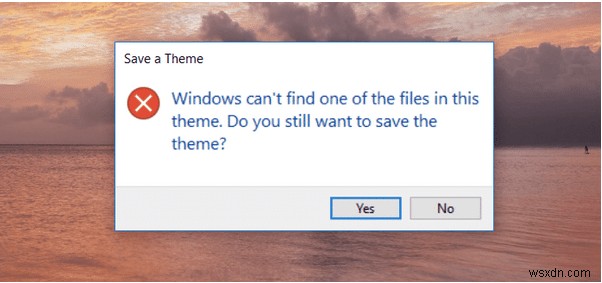
음, Windows는 단순히 테마를 저장할 것인지 묻는 메시지를 표시하며 "예" 또는 "아니오"의 두 가지 일반 선택 사항을 제공합니다. 이 오류 알림의 가장 나쁜 부분이 무엇인지 아십니까? 선택한 후에도 Windows는 이 오류 알림을 화면에 계속 표시합니다. 그렇다면 화면에 이 오류 메시지가 표시되는 이유는 무엇입니까? Windows에서 테마 파일 중 하나를 찾을 수 없는 이유는 무엇입니까?
괜찮아요! 이 게시물 자체에서 모든 의심을 제거합니다. 다음은 "이 테마에서 파일 중 하나를 찾을 수 없습니다" 알림, 이 오류가 표시되는 이유, 이 성가신 알림을 제거할 수 있는 방법을 강조하는 가능한 수정 사항에 대해 알아야 할 모든 것입니다.
시작하겠습니다.
Windows에서 테마 파일을 찾을 수 없는 이유는 무엇입니까?
각 Windows 테마는 배경 화면 이미지, 화면 보호기, 사운드 파일, 커서, 바탕 화면 아이콘 등을 포함하는 다양한 요소로 구성됩니다. 따라서 Windows에서 이러한 파일을 찾을 수 없거나 파일이 누락된 경우 화면에 "Windows에서 이 테마의 파일 중 하나를 찾을 수 없습니다."라는 오류 알림이 표시될 수 있습니다. 또 다른 가능한 이유는 테마 파일이 오작동하거나 손상되어 선택한 후에 이 경고가 화면에서 계속 깜박일 수 있기 때문입니다.
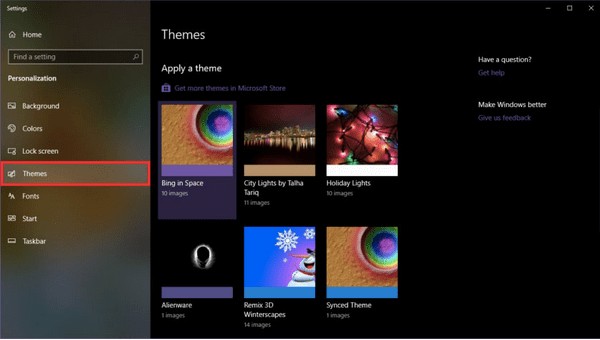
기기 설정 동기화를 생성하는 SettingSyncHost.exe라는 Windows 기능이 있으며, 특정 파일이 누락될 경우 이 오류 알림이 팝업됩니다.
"Windows에서 테마 파일 중 하나를 찾을 수 없습니다" 문제를 해결하는 방법
다음은 기기 화면에서 크롤링하는 성가신 알림을 제거할 수 있는 몇 가지 솔루션입니다.
해결 방법 1:테마 파일을 삭제하고 새로 설치
바탕 화면을 마우스 오른쪽 버튼으로 클릭하고 "개인 설정"을 선택합니다.

왼쪽 메뉴 창에서 "테마" 옵션으로 전환합니다.

Windows에서는 이미 적용된 현재 테마를 삭제할 수 없습니다. 따라서 먼저 이 프로세스를 시작할 대체 테마를 선택하십시오.
대체 테마를 선택한 후 문제가 발생한 테마를 마우스 오른쪽 버튼으로 클릭하고 "삭제"를 선택합니다.

테마 파일을 성공적으로 삭제했으면 "더 많은 테마 가져오기" 옵션을 탭하여 Microsoft Store에서 새 테마를 찾아보세요.
검색 상자에 테마 이름을 입력하고 목록에서 선택한 다음 "받기" 버튼을 탭하여 장치에 설치합니다.
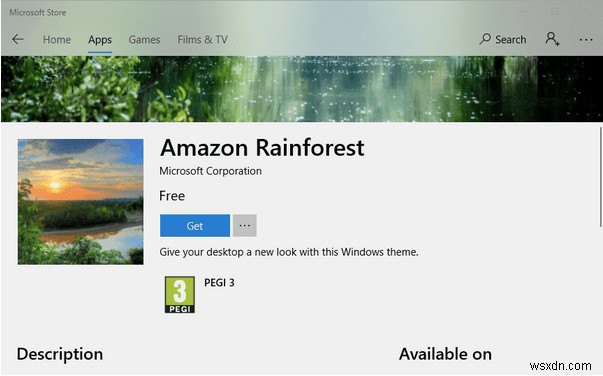
테마를 설치한 후 기기에 다시 적용하여 문제가 지속되는지 확인하세요.
해결 방법 2:테마 설정 변경
오류 알림을 처리하는 또 다른 솔루션은 테마 설정을 변경하고 테마 배경을 그림으로 설정하는 것입니다. 간단하게 들릴지 모르지만 이 꿀팁은 마술처럼 작동합니다. 다음은 귀하가 해야 할 일입니다.
바탕 화면을 마우스 오른쪽 버튼으로 클릭하고 개인 설정을 선택합니다.
왼쪽 메뉴 창에서 "배경" 옵션으로 전환합니다.
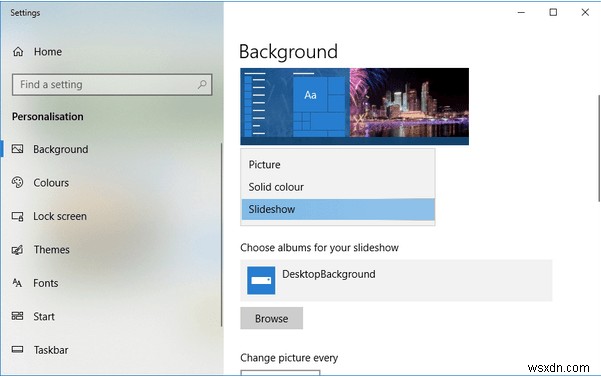
창 오른쪽에서 배경을 선택하고 드롭다운 목록에서 "그림" 옵션을 선택합니다. 기본적으로 이 옵션은 '슬라이드 쇼'로 설정됩니다.
해결 방법 3:테마 동기화 설정 맞춤화
시작 메뉴 검색을 시작하고 "설정 동기화"를 입력한 다음 Enter 키를 누릅니다.
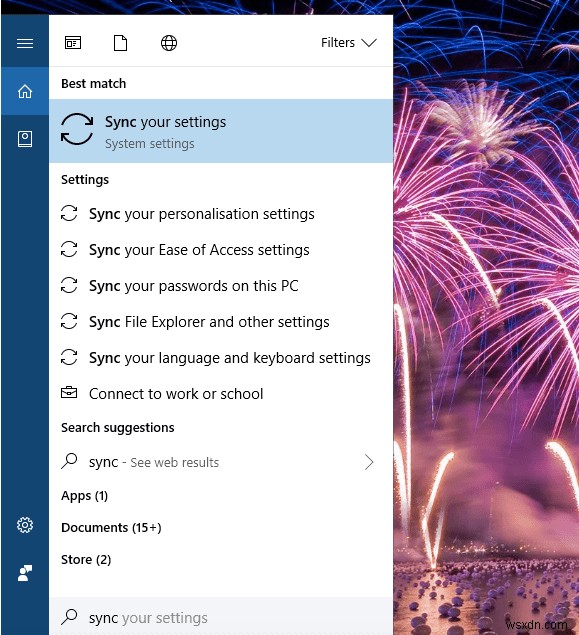
동기화 설정 창에서 "개별 동기화 설정" 섹션 아래에 있는 "테마" 옵션을 비활성화합니다.
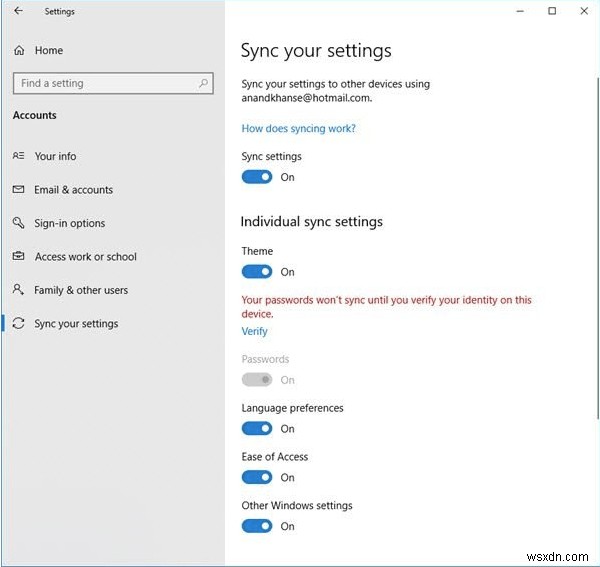
이렇게 하면 Windows 테마 설정의 자동 동기화가 꺼집니다. 위에서 언급한 변경 사항을 적용한 후 컴퓨터를 재부팅합니다.
Systweak 바이러스 백신 다운로드
장치에 바이러스 및 맬웨어를 차단하는 포괄적인 보안 솔루션이 설치되어 있습니까? 그렇지 않다면 유용한 바이러스 백신 소프트웨어 제안이 하나 있습니다!
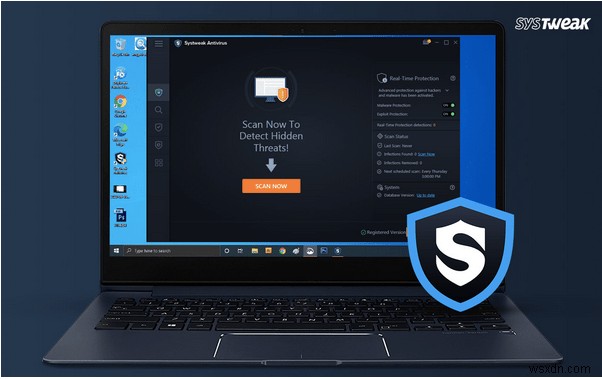
Windows용 Systweak Antivirus 다운로드는 모든 유형의 바이러스, 맬웨어, 트로이 목마, 스파이웨어, 랜섬웨어 위협 및 기타 악성 항목에 대한 실시간 보호 기능을 제공합니다. 바이러스 또는 맬웨어의 존재로 인해 장치의 성능이 저하될 수 있는 약간의 가능성이 있을 수 있습니다. 따라서 이러한 잠재적인 악의적인 위협으로부터 장치를 보호하는 것이 매우 중요합니다.
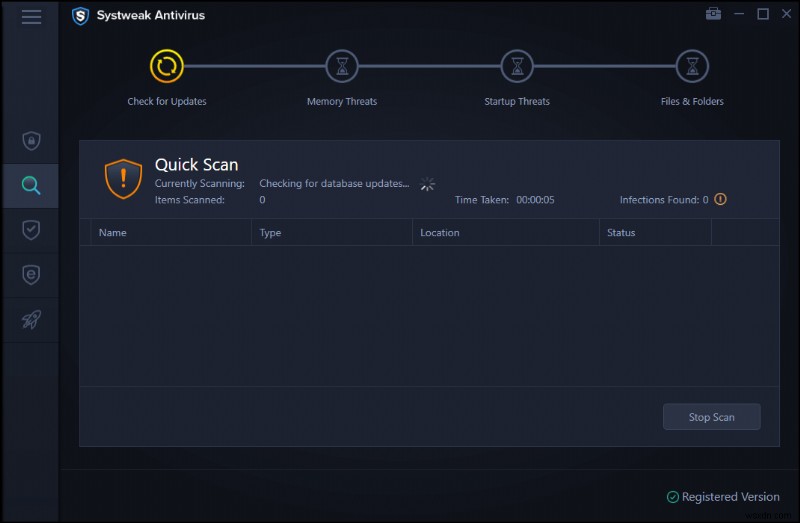
Systweak Antivirus는 모든 Windows 버전과 호환되는 강력한 보안 도구로 제로데이 취약점과 위협으로부터 보호하여 장치와 민감한 데이터를 안전하게 보호합니다. 이 멋진 도구는 원치 않는 시작 항목을 정리하고 Windows 컴퓨터의 속도와 성능을 향상시키는 데도 도움이 됩니다.
결론
다음은 화면에서 "Windows가 이 테마에 있는 파일 중 하나를 찾을 수 없습니다" 알림 경고를 제거할 수 있는 몇 가지 수정 사항입니다. 위에서 언급한 솔루션을 사용하여 이 문제를 해결하고 원하는 테마를 적용하여 Windows 10 장치를 개인화할 수 있습니다.
행운을 빕니다!
